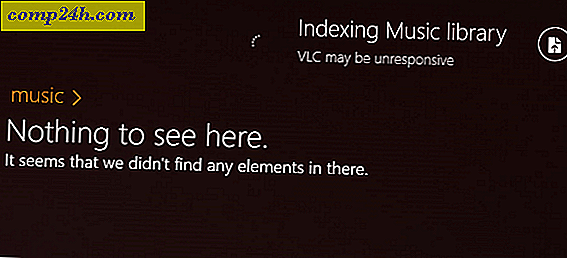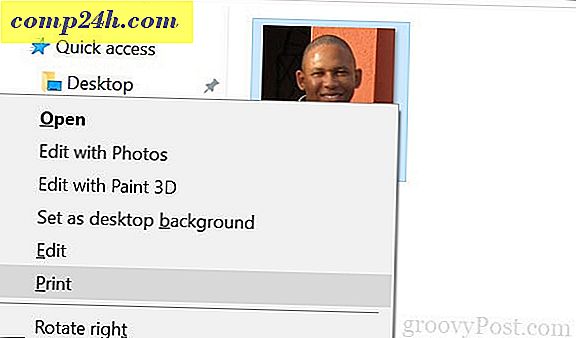So richten Sie WordPress auf Ihrem Android-Gerät ein
Egal ob Sie geschäftlich oder privat unterwegs sind, die Pflege eines Blogs kann ein Vollzeitjob sein. Als WordPress eine Android-App veröffentlichte, wurde das Bloggen also etwas zugänglicher. Die ersten Versionen der App benötigten einige Verbesserungen, sowohl im Design als auch in der Funktionalität. Mit einem kürzlichen Update auf Version 2.2 hat WordPress für Android nun ein raffiniertes Aussehen und bessere Funktionen, die das mobile Bloggen erleichtern.
WordPress für Android ist eine kostenlose App im Play Store. So verwenden Sie es und richten Sie Ihr Blog ein.
Richte deinen Blog mit der Android WordPress App ein
Es gibt zwei Arten von WordPress-Blogs: gehostet und selbst gehostet. Gehostete Blogs sind kostenlose Accounts in WordPress.com und haben die Standard-URL als yoursite.wordpress.com . Selbst gehostete Blogs haben ihre eigene Domain ( yoursite.com ) und einen Hosting-Server, um das Blog zu betreiben. Beide Arten können in Android eingerichtet werden.
Wählen Sie für gehostete Blogs Blog hinzufügen, das auf WordPress.com gehostet wird . Wählen Sie für selbst gehostete Blogs Self-hosted WordPress blog hinzufügen .
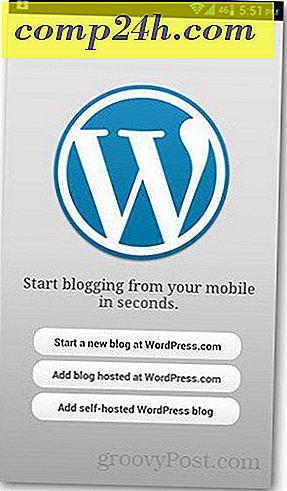
WordPress.com gehostete Blogs
Geben Sie Ihren Benutzernamen und Ihr Passwort ein. Dies sind dieselben, die Sie verwenden, wenn Sie sich über einen Webbrowser bei WordPress.com anmelden. Tippen Sie auf die Schaltfläche Speichern.

Wenn Sie mehrere Blogs innerhalb des Kontos haben, können Sie auswählen, auf welche Sie in der App zugreifen möchten. Wenn Sie nur einen Blog haben, müssen Sie diesen Schritt nicht durchlaufen.

Sie haben jetzt die mobile Version des WordPress-Dashboards mit Schaltflächen zum Erstellen neuer Posts oder Seiten, Anzeigen von Posts und Kommentaren sowie Ihrer Website-Statistiken.

Selbst gehostete Blogs
Um sich in Ihrem Blog anzumelden, geben Sie Ihre Blog-URL, Ihren Benutzernamen und Ihr Passwort ein. Tippen Sie auf die Schaltfläche Speichern.

Sie erhalten die WordPress-Schaltflächen auf der nächsten Seite. Die Schaltfläche "Dashboard" gibt Ihnen die genaue Seite, wenn Sie über einen Webbrowser auf Ihr Blog zugreifen.

Hinweis: Um Ihre Statistiken über diese App anzuzeigen, müssen Sie sich mit einem WordPress.com-Konto verbinden. Wenn Sie zum ersten Mal auf "Stats" tippen, werden Sie aufgefordert, einen Benutzernamen und ein Passwort für WordPress.com einzugeben. Dieses Konto muss nicht verbunden sein oder derselbe Name wie das gehostete Blog. Wenn Sie kein WordPress.com-Konto haben, können Sie sich kostenlos registrieren. Wenn es Ihnen nichts ausmacht, Ihre Statistiken nicht in der App zu sehen, können Sie diesen Schritt überspringen.

Grundlegende WordPress Blog-Steuerelemente
Um neue Posts zu erstellen, tippen Sie auf Neue Post und beginnen Sie, ihre neuen Details (Titel und Inhalt) einzugeben. Beiträge können entweder veröffentlicht, als Entwurf gespeichert oder zum späteren Posten eingeplant werden. Tippen Sie auf die Schaltfläche Posts, um sie anzuzeigen.

Post-Titel werden zusammen mit ihrem Status angezeigt (Entwurf, Ausstehend, Geplant oder Veröffentlicht). Die App unterstützt grundlegende Formatierungsoptionen wie das Einbetten von Links, das Einfügen von Bildern und das Ändern der Schriftart. Tags und Kategorien können auch für einen neuen oder vorhandenen Post bearbeitet werden.
Es gibt mehr Funktionen, die über das Anzeigen und Posten von Inhalten in WordPress hinausgehen, aber dies sind die grundlegenden Funktionen. Die Entwickler haben einen guten Job gemacht, die App benutzerfreundlich zu machen und gleichzeitig erweiterte Funktionen hinzuzufügen.